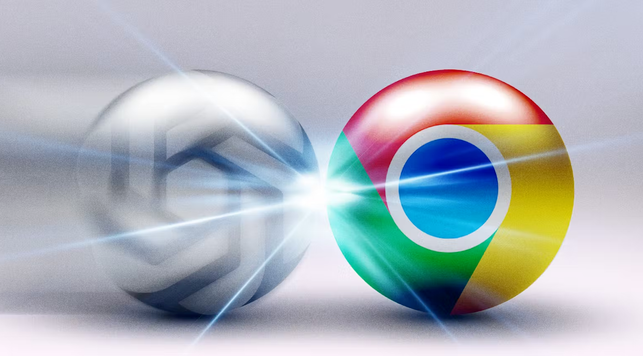
1. 更新显卡驱动:显卡驱动是影响网页显示的重要因素之一。过时的显卡驱动可能导致网页显示不流畅、画面卡顿等问题。访问显卡制造商的官方网站,下载并安装最新的显卡驱动程序,以确保显卡能够正常工作并发挥最佳性能。
2. 调整硬件加速设置:Chrome浏览器默认启用了硬件加速功能,利用计算机的GPU来加速图形渲染,从而提高网页的显示速度和流畅度。但如果你的电脑硬件性能较低,可能会导致浏览器出现卡顿现象。可以尝试调整硬件加速设置,在Chrome的设置中找到“高级”选项,然后在“系统”部分找到“使用硬件加速模式(如果可用)”的选项,取消勾选该选项。
3. 清理浏览器缓存:浏览器缓存可以加快网页的加载速度,但过多的缓存可能会占用大量空间并导致浏览器变慢。定期清理浏览器的缓存、历史记录、下载记录等数据,可以提高浏览器的响应速度和网页显示的流畅度。在浏览器设置中找到“隐私与安全”部分,点击“清除浏览数据”,选择要清理的内容和时间范围,然后确认清除。
4. 禁用不必要的扩展程序:每个扩展程序都会消耗一定的系统资源,如果安装了很多不常用的扩展程序,可能会导致浏览器变慢,从而影响网页的显示流畅度。只保留自己信任并且经常使用的扩展,以减少潜在的安全隐患和性能问题。在浏览器的扩展程序管理页面中,可以禁用或删除不需要的扩展。
5. 优化网页内容:如果网页本身的内容过于复杂,如包含大量的图片、视频、动画等,可能会导致显示不流畅。可以尝试优化网页内容,减少不必要的元素和文件大小。例如,压缩图片、使用合适的视频格式、减少JavaScript代码等。此外,还可以考虑使用CDN(内容分发网络)来加速网页内容的传输,提高网页的加载速度。
6. 检查网络连接:网络连接不稳定也会导致网页显示不流畅。确保你的网络连接正常,并且没有被防火墙或其他安全软件阻止。如果可能的话,尝试更换到更快的网络环境,比如从Wi-Fi切换到有线网络。
7. 关闭不必要的标签页和窗口:每个标签页和窗口都会占用一定的系统资源,如果同时打开过多,可能会导致浏览器响应缓慢,从而影响网页的显示流畅度。尽量关闭不需要的标签页和窗口,只保留当前正在使用的页面。
8. 重启浏览器:有时候,简单地重启Chrome浏览器就可以解决一些临时性的问题,提高浏览器的响应速度和网页显示的流畅度。如果浏览器长时间运行后变得很慢,可以尝试关闭所有标签页和窗口,然后重新打开Chrome。

